LastPass-selainlaajennuksesi voi joskus epäonnistua muodostamasta yhteyttä palvelimiinsa. Kun tämä ongelma ilmenee, palvelu lähettää yleensä seuraavan virheilmoituksen näytölle: "Virhe yritettäessä ottaa yhteyttä palvelimeen.” Jos salasananhallinnan uudelleenkäynnistäminen ja tietokoneen uudelleenkäynnistys eivät auttaneet, noudata alla olevia vianetsintävaiheita.
Korjaus: LastPass ei voinut ottaa yhteyttä palvelimiinsa
⇒ Pikahuomautus: Tarkista, ovatko palvelimet alas. Mene palvelun tila -sivulla ja tarkista, vaikuttavatko tunnetut ongelmat salasanan hallintaan.
Asenna viimeisimmät LastPass-päivitykset
Ensinnäkin varmista, että käytät viimeisintä LastPass-versiota tietokoneessasi. Uusimmat julkaisut korjaavat usein tunnettuja virheitä ja tuovat mukanaan tärkeitä yhteensopivuuden ja vakauden parannuksia. Siirry kohtaan virallinen LastPass-verkkosivusto ja päivitä laajennus.
Päivityksistä puheen ollen, älä unohda päivittää myös selaimesi ja käyttöjärjestelmäversiosi. Jos käytät esimerkiksi Chromea, siirry osoitteeseen
auta, valitse Tietoja Google Chromesta ja asenna viimeisin selainversio. Siirry samalla tavalla kohteeseen Windows 10 -asetukset, valitse Päivitys ja suojaus ja tarkista päivitykset. Käynnistä tietokone ja reititin uudelleen ja tarkista, jatkuuko virhe.Tyhjennä paikallinen LastPass-välimuisti
Monet käyttäjät vahvistivat ratkaisseensa tämän ongelman tyhjentää LastPass-välimuistin. Napsauta LastPass-kuvaketta selaimessasi ja siirry kohtaan Lisää vaihtoehtoja, valitse Pitkälle kehittynyt ja sitten Tyhjennä paikallinen välimuisti. Päivitä selaimesi ja yritä uudelleen.
Tai vielä parempaa, voit mennä chrome://settings/siteData? haku = evästeet, ja kirjoita viimeinen passi hakupalkissa. Klikkaa Poista kaikki näytetyt, ja paina Tyhjennä -painiketta. Käynnistä Chrome uudelleen ja tarkista, onko ongelma poistunut.
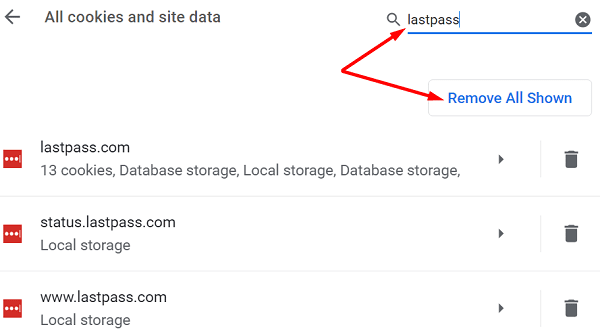
Jos ongelma jatkuu, poista virustorjunta ja palomuuri käytöstä ja yritä uudelleen.
Tarkista selaimesi asetukset
Vanhentuneet tai vanhentuneet evästeet ja välimuistitiedot voivat aiheuttaa ongelman. Tyhjennä selaimen välimuisti ja evästeet poistamaan tämä mahdollinen perimmäinen syy luettelosta.
Selaimesi asetukset saattavat estää salasanojen hallintaa muodostamasta yhteyttä palvelimiinsa. Laajennuksesi saattavat poistaa evästeitä, joihin LastPass käyttää salasanojesi hallintaan. Lisäksi mainosten estäjät ja tietosuojalaajennukset saattavat myös estää salasananhallintaasi liittyvät skriptit.
Siirry selaimesi asetuksiin ja varmista, että evästeet ovat sallittuja. Jos esimerkiksi käytät Chromea, siirry osoitteeseen asetukset, vieritä alas kohtaan Yksityisyys ja turvallisuusja valitse Evästeet ja muut sivuston tiedot. Salli kaikki evästeet tai estä evästeet vain incognito-tilassa.

Siirry sitten kohtaan Laajennukset ja poista manuaalisesti käytöstä kaikki laajennukset paitsi LastPass. Päivitä selaimesi ja tarkista, onko virhe poistunut.
Varmista, että tiedot ja aika-asetukset ovat oikein
Kun LastPass-laajennuksesi lähettää yhteyspyynnön palvelimilleen, järjestelmäsi päivämäärä- ja aika-asetukset tarkistetaan automaattisesti. Jos ne eivät ole oikein, palvelimet estävät yhteyspyynnön turvallisuussyistä.
Korjaa tämä ongelma siirtymällä kohtaan asetukset, mene Aika ja kieli ja napsauta sitten Päivämäärä ja aika. Anna tietokoneesi määrittää päivämäärä- ja aikavyöhykeasetukset automaattisesti. Käynnistä sitten kone uudelleen ja tarkista, ratkaisiko tämä menetelmä ongelman.

Asenna LastPass uudelleen
Jos ongelma jatkuu, poista LastPass, käynnistä tietokone uudelleen ja asenna salasananhallinta uudelleen. Siirry Chromessa kohtaan Laajennukset, valitse LastPassja napsauta Poista -painiketta.
Jos asensit myös LastPass-sovelluksen Windows 10 -tietokoneellesi, siirry osoitteeseen asetukset → Sovellukset → Sovellukset ja ominaisuudet → Poista LastPass.

Käytä pääsalasanaa päästäksesi tilillesi.
Johtopäätös
Jos LastPass ei saa yhteyttä palvelimiinsa, tyhjennä paikallinen välimuisti, päivitä salasananhallinta ja poista selaimen laajennukset käytöstä. Varmista lisäksi, että järjestelmäsi päivämäärä- ja aika-asetukset ovat oikein. Jos ongelma jatkuu, asenna LastPass uudelleen ja tarkista tulokset. Auttoivatko nämä ratkaisut ongelman vianmäärityksessä? Kerro meille alla olevissa kommenteissa.